Lexware
In diesem Artikel zeigen wir Dir, wie Du unsere Schnittstelle zu Lexware einstellst, die Abrechnungsdatei für Dein Lohnbüro erstellst und welche Daten Du darin übergeben kannst.
Inhalt
1 Konfiguration der Schnittstelle
2 Exportdatei - Erstelle Deine Abrechnung
1 Konfiguration
Im ersten Schritt aktivierst Du die Schnittstelle unter Verwaltung > Schnittstellen > Lohnabrechnung.
Für die korrekte Funktion hinterlegst Du unter "Angaben vom Lohnbüro" direkt die Mandantennummer sowie die Beraternummer. Beides erfährst Du von Deinem Lohnbüro.
Unter "Einstellungen" wählst Du Lohnabrechnung mit "Lexware" aus.
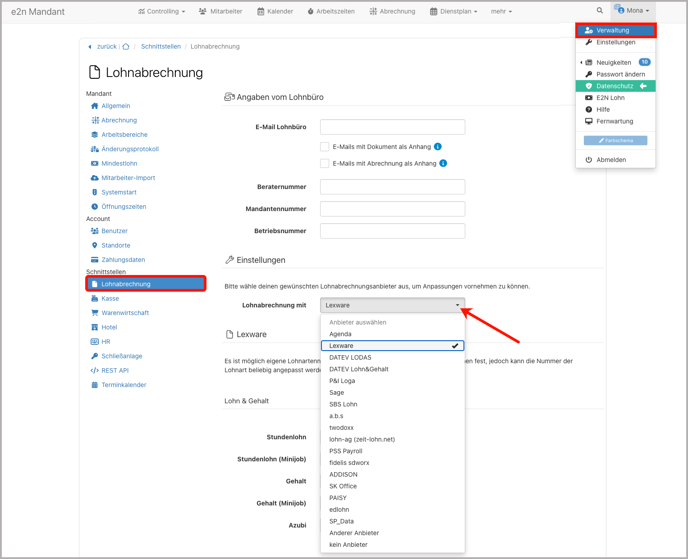
Pflege anschließend die Lohnartnummern ein, welche von Deiner Lohnbuchhaltung in Lexware verwendet werden:
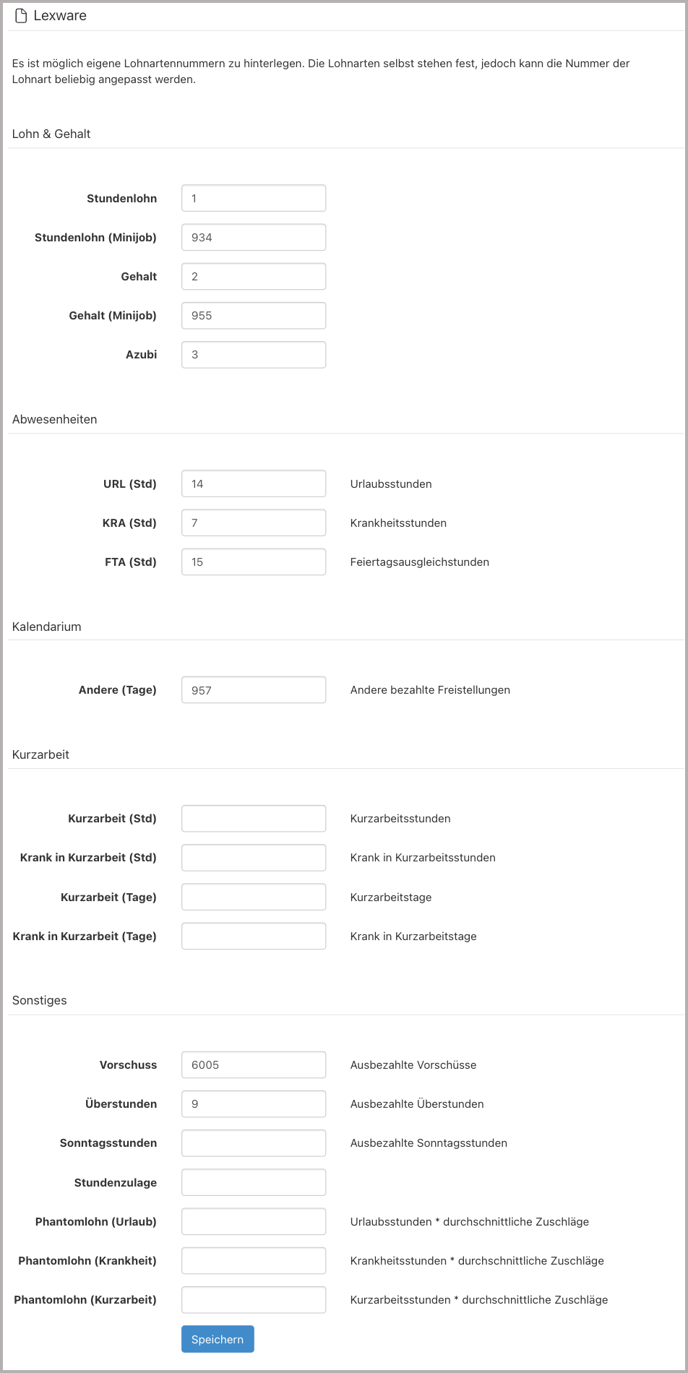
Beachte:
Unter Umständen verwendet Dein Lohnbüro andere als die von Lexware vorgeschlagenen Lohnartnummern. Bitte erfrage dort vorab die Lohnartnummern.
Beachte:
Verwendest Du Zuschlagsgruppen, hinterlegst Du die Lohnartnummern in den einzelnen definierten Zuschlägen dieser Gruppen.
2 Exportdatei
Wenn alles korrekt eingerichtet ist, erstellst Du unter "Abrechnung" Deine Exportdatei.
Gehe dafür zu Abrechnung > Export und triff folgende Einstellungen:
- Monat auswählen über die Datumsnavigation
- Stundenansicht auswählen im blauen Filter
- abzurechnende/n Mandanten wählen
- Lohnlauf wählen
- zu exportierende Daten wählen
- Monat abschließen mit dem gelben Schloss
Anschließend erstellst und exportierst Du die Abrechnungsdatei mit einem Klick auf den blauen "Lexware"-Button:
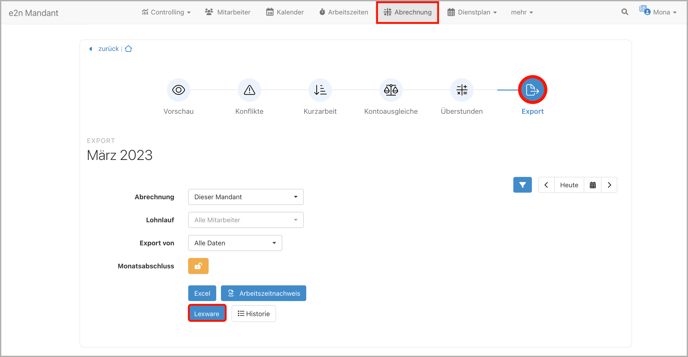
In der "Historie" kannst Du auf alle bisher für Lexware erstellten Abrechnungsdateien zugreifen.
Noch mehr allgemeine Details zur Abrechnungsvorbereitung in e2n findest Du hier.
3 Inhalt
Es wird eine lexware_datum.txt als Download-Datei erstellt.
Folgende Daten sind in dieser Datei enthalten:
| Spalte |
Inhalt |
| 1. Jahr |
Jahr der Abrechnung |
| 2. Monat |
Monat der Abrechnung |
| 3. Personalnummer |
Personalnummer laut Abrechnungseinstellungen des Mitarbeiters |
| 4. Lohnartnummer |
in Lexware hinterlegte Nummer der Lohnart |
| 5. Wert |
Anzahl der Arbeits-/Abwesenheitsstunden als Dezimalwert |
| 6. Stundenlohn |
in Personalakte hinterlegter Stundenlohn; bei variablem Stundenlohn wird der Durchschnittslohn (für Arbeitszeiten) oder der im Mitarbeiter hinterlegte Grundstundenlohn (für alle anderen Lohnarten) exportiert |
| 7. Währung |
hier wird automatisch "EUR" übergeben |
Die Lohnartnummern lassen sich in der Verwaltung (siehe oben) anpassen, die Lohnarten stehen fest. Beim Export gibt es einige Dinge zu beachten:
- Es werden alle Mitarbeitenden exportiert, die im gewählten Monat aktiv waren.
- Lexware kann pro Mitarbeiter nur mit einem einzigen Stundenlohn arbeiten.
Wenn Du für einen Mitarbeiter in e2n variablen Stundenlohn hinterlegt hast, werden die Arbeitszeiten und Zuschläge für diese Person in mehreren Zeilen exportiert. Hierbei wird für jeden Stundenlohn eine eigene Zeile übergeben. Innerhalb der Lohnart "Stundenlohn" kann Lexware verschiedene Zeilen mit identischer Personalnummer nicht verarbeiten.
Für alle anderen Lohnarten wird im Export der in der Personalakte unter "optionale Informationen" hinterlegte Grundstundenlohn übergeben. - Die Zuschläge können nur als Stundenwert übergeben werden. Auch wenn in der Abrechnung andere Prozentsätze eingetragen sind.